Jak povolit experimentální rozhraní "Ribbon" v LibreOffice

Pokud máte rádi "Ribbon" rozhraní společnosti Microsoft, ale preferujete LibreOffice zdarma a open source, jste ochotni postavit experimentální funkci. Zatímco oficiálně není alternativou pásu karet, "Notebookbar" od LibreOffice nese záhadnou podobu a je to velké vylepšení starých nástrojových lišt LibreOffice.
Před deseti lety Microsoft vylepšil Office s páskou a nahradil řadu jednotné ikony s klapkami plnými označených vlastností různých velikostí. Někteří lidé to milovali; někteří lidé ho nenáviděli; nejvíce si na to zvykl. Microsoft pokračoval v představení rozvržení pro jiné aplikace, včetně Průzkumníka Windows a v tomto okamžiku se cítí jako normální část uživatelského rozhraní systému Windows. Myšlenka už od té doby unikla do návrhu rozhraní Linuxu a Macu.
Mohli byste to argumentovat, to zanechává LibreOffice pocit poněkud ... datovaný. Abychom to řešili, tým LibreOffice pracuje na nové funkci nazvané Notebookbar; můžete si je přečíst, pokud máte zájem. Pokud však používáte LibreOffice 5.3, můžete tuto funkci nyní povolit. Zde je návod, jak vypadá.
První krok: Aktivujte experimentální funkce
Pokud máte právě otevřený dokument, uložte jej, protože budete muset v tomto tutoriálu restartovat LibreOffice. >
V okně možností přejděte do sekce LibreOffice> Pokročilé
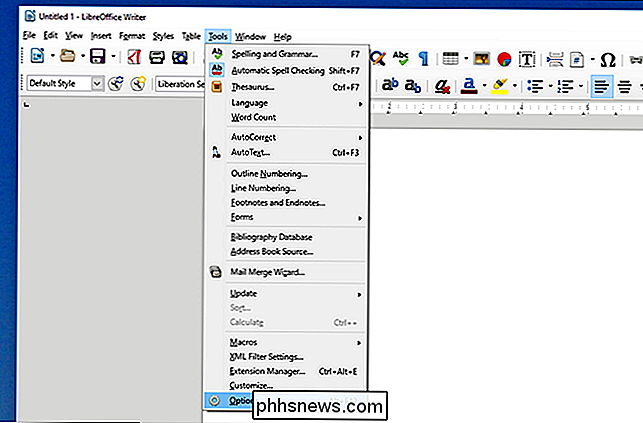
Zaškrtněte políčko "Povolit experimentální funkce (může být nestabilní)" a pak klikněte na "OK". LibreOffice
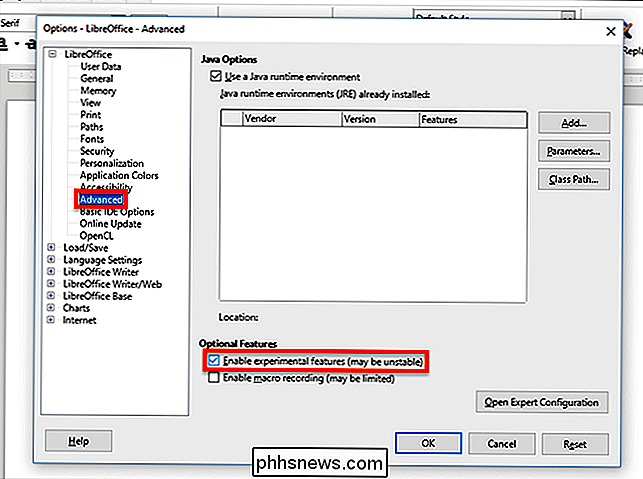
Program se restartuje.
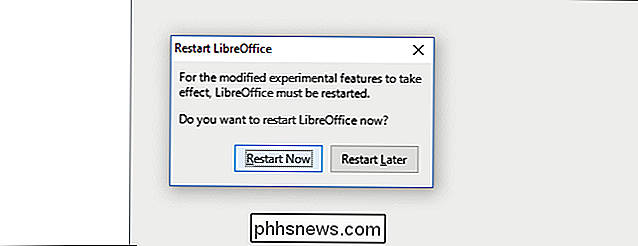
Druhý krok: Povolit Notebookbar
Na panelu nabídek klikněte na Zobrazit> Rozvržení panelu nástrojů> Zápisník
Právě tak jste povolili Notebookbar. Uvidíte, že se to podobá pásu karet společnosti Microsoft Office.
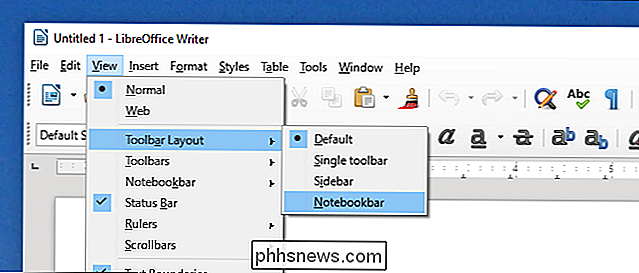
... Přinejmenším je na kartě "Domov". Některé z ostatních záložek zanechávají něco, co by bylo žádoucí.

Nekompromisujte příliš tvrdě: je to právě práce, která se děje. Jsme si jisti, že takováto roztříštěnost bude před tím, než bude tato funkce k dispozici mimo Experimentální režim.
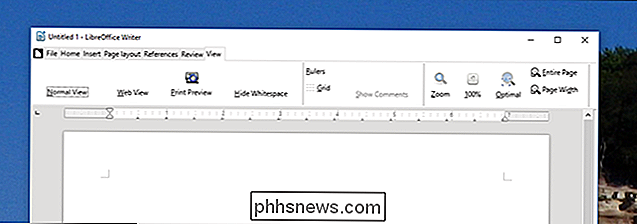
Povolit panel nabídek a další vylepšení
Po zapnutí Notebookbar zmizí panel nabídek. Chcete-li zpět na panel nabídek, je to snadné: stačí kliknout na ikonu stránky vlevo od karty "Soubor" a pak kliknout na "Menubar".
Přesně tak se panel nabídek objeví nad Notebookbar
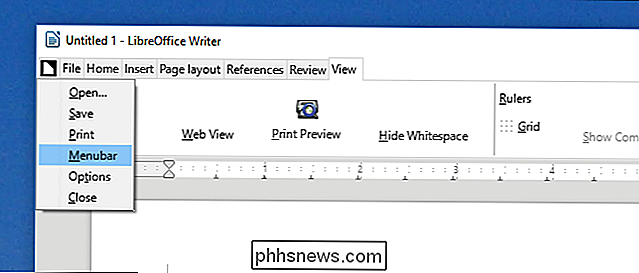
Jak je vidět nahoře, musíte to udělat, pokud chcete přepnout z notebooku zpět na výchozí panel nástrojů.
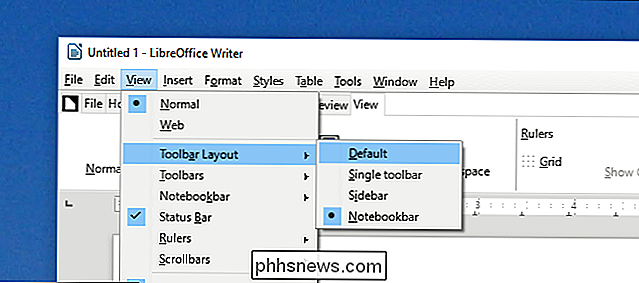
Ale také pomocí panelu nabídek můžete prozkoumat některé alternativní rozhraní notebooku. Klikněte na Zobrazit> Poznámkový blok a uvidíte několik možností.
Volba "Tabbed" je výchozí a je to, co jsme viděli v části výše. Ale jsou zde ještě dvě možnosti. Kontextové skupiny se pokusí zobrazit pouze tlačítka, která pravděpodobně budete potřebovat na základě kontextu. To, co vidíte, závisí na tom, co děláte.
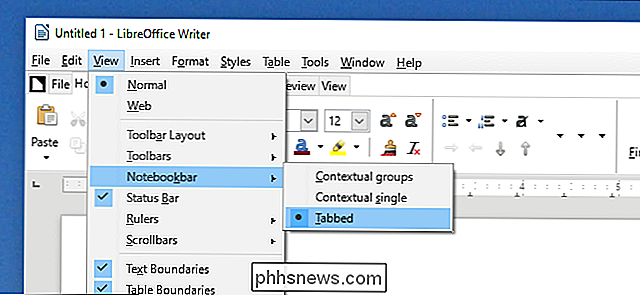
Existuje také "kontextový singl", který vypadá jako výchozí panel nástrojů, ale jako kontextová skupina je založen na kontextu.
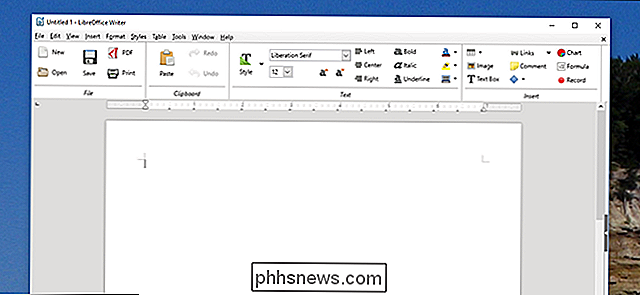
Opět to vše je experimentální, takže neočekávejte, že by vás docela četla. Ale je to zajímavý pohled na to, co tým LibreOffice plánuje dělat v budoucnu, a je tu hodně šance, že to bude alespoň trochu užitečné.
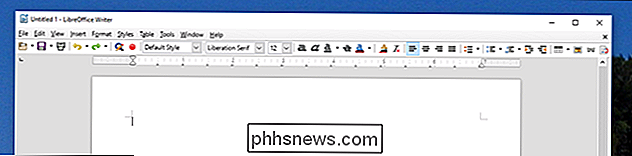

Jak povolit barevné filtry pro lepší čtení obrazovky v systému Windows 10
Systém Windows 10 nyní obsahuje barevné filtry, funkce usnadnění přístupu, která mění barvu všeho na obrazovce. Aplikují se na systémové úrovni a pracují stejným způsobem jako noční světlo, takže pracují s libovolnou aplikací. Filtry mohou obrátit obrazovku černé a bílé barvy, obrátit barvy, pomoci s citlivostí na světlo a usnadnit rozlišování barev pro osoby s barevnou slepotou.

Některé upozornění jsou užitečné, ale přetížení oznámení je skutečný problém. Aplikace na vašem telefonu, tabletu a počítači všechny chtějí vaši pozornost, ale to neustálé zvonění výstrah může být rušivý ztráta času. Zde je návod, jak je zkrotit. iPhone a iPad Společnost Apple nabízí celou řadu možností pro ovládání oznámení na iPhone nebo iPadu.



